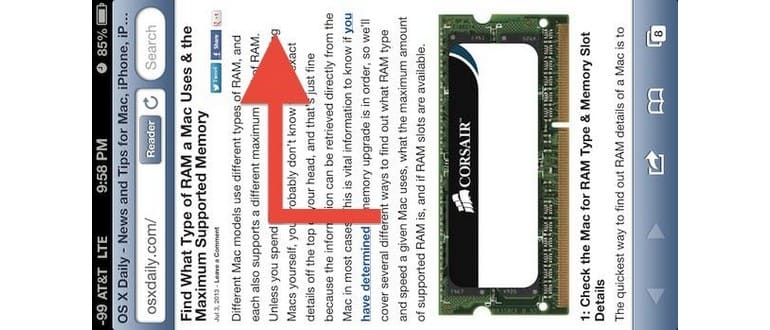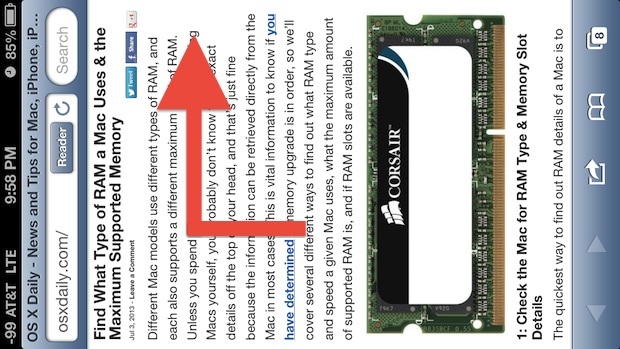
Risolvere questo inconveniente è di solito un processo molto semplice, e con i giusti suggerimenti, puoi tornare a utilizzare il tuo dispositivo senza stress.
1: Attiva / disattiva il blocco dell’orientamento
Può sembrare banale, ma è facile dimenticare se il blocco dell’orientamento è attivo. A volte, basta disattivarlo e riattivarlo per sbloccare un dispositivo bloccato. Per l’iPad, prova a girare l’interruttore laterale su ON e OFF. Puoi anche farlo tramite software:
In iOS 6 e precedenti:
- Tocca due volte il pulsante Home per richiamare la barra multitasking e scorri verso sinistra fino a visualizzare il pulsante Blocco orientamento
- Tocca il pulsante per attivarlo e disattivarlo, poi torna all’app bloccata e prova a ruotare di nuovo
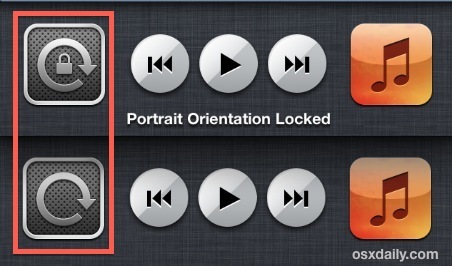
In iOS 7 e versioni successive:
- Scorri verso l’alto dal fondo dello schermo per accedere al Centro di controllo
- Tocca il pulsante Blocco orientamento nell’angolo in alto a destra per attivarlo e disattivarlo
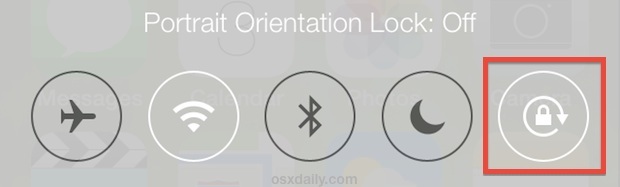
Questo metodo è particolarmente efficace per gli utenti di iPad che utilizzano l’interruttore laterale come blocco dell’orientamento invece che come silenziatore.
2: Chiudi l’app e riavviala
Se l’app è bloccata, chiuderla e riaprirla di solito risolve il problema dell’orientamento.
In iOS 6 e precedenti:
- Tocca due volte il pulsante Home per visualizzare la barra multitasking
- Tieni premuta l’icona dell’app finché non inizia a tremare, poi tocca il pulsante rosso (-) per chiuderla
- Riavvia l’app e verifica se l’orientamento è tornato alla normalità
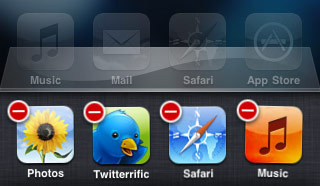
In iOS 7:
- Tocca due volte il pulsante Home, quindi scorri verso l’app bloccata
- Scorri verso l’alto per chiudere l’app, poi riavviala
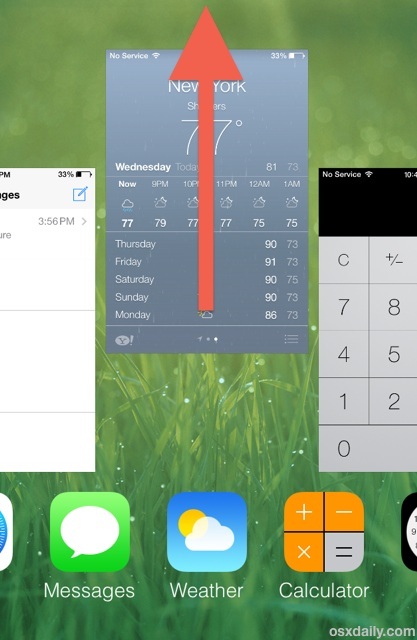
Se l’app non risponde, potresti dover forzare la chiusura.
Chiudere e riavviare la maggior parte delle app risolve il problema, ed è raro dover riavviare il dispositivo, a meno che la schermata principale sia bloccata.
3: Tutto fallisce? Riavvia iOS
Anche se iOS è molto stabile, un riavvio può risolvere molti problemi, incluso l’orientamento. Questo è particolarmente utile se la schermata principale è bloccata. Per riavviare il dispositivo, segui questi passaggi:
- Tieni premuto il pulsante di accensione finché non appare il messaggio «Scorri per sbloccare», quindi scorri
- Tieni premuto di nuovo il pulsante di accensione finché non vedi il logo Apple all’accensione
Dopo il riavvio, l’orientamento dovrebbe tornare a funzionare. Ricorda di controllare le impostazioni per sicurezza.
Questo metodo è utile anche quando il dispositivo si blocca senza motivo, e spesso risolve problemi inspiegabili.
Orientamento bloccato in iOS 8?
Se hai problemi di orientamento in iOS 7 o 8 e nessuna delle soluzioni precedenti ha funzionato, prova l’app Compass. Apri l’app «Compass», calibrala e ruota l’iPhone su un lato ripetutamente. Questo metodo potrebbe risolvere i problemi di orientamento. Facci sapere nei commenti se ha funzionato per te!
Novità nel 2024: Suggerimenti e Trucchi Recenti
Con l’arrivo di nuovi aggiornamenti iOS nel 2024, ci sono alcuni suggerimenti aggiuntivi da tenere a mente. Gli utenti segnalano che l’ottimizzazione delle impostazioni di accessibilità può migliorare le prestazioni dell’orientamento. Vai su Impostazioni > Accessibilità > Touch e assicurati che le impostazioni di orientamento siano configurate correttamente. Inoltre, prova a mantenere il tuo dispositivo aggiornato all’ultima versione di iOS per beneficiare di correzioni e miglioramenti di stabilità.
Infine, se il problema persiste, considera di contattare l’assistenza Apple; potrebbero avere soluzioni specifiche per il tuo modello di dispositivo. Non lasciare che un orientamento bloccato rovini la tua esperienza: segui questi passaggi e torna a goderti il tuo iPad o iPhone in modo fluido!